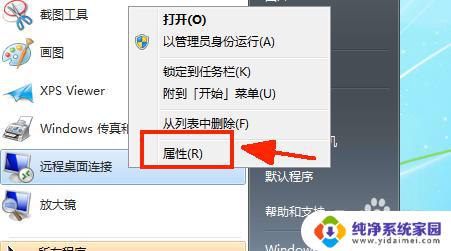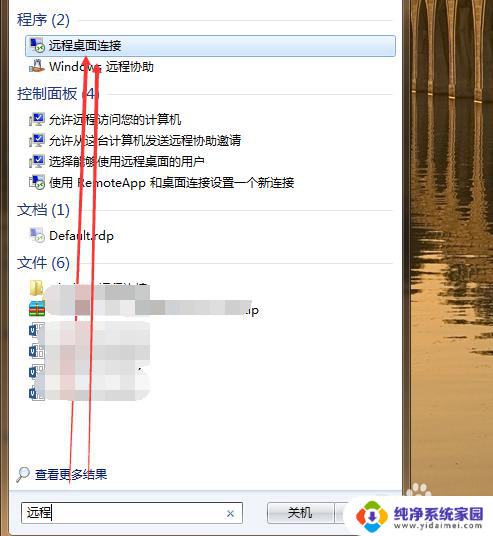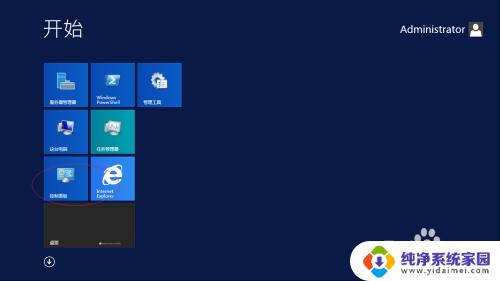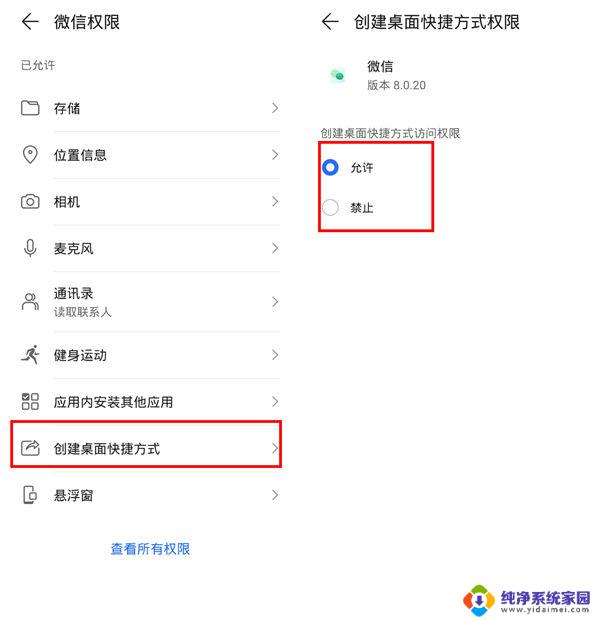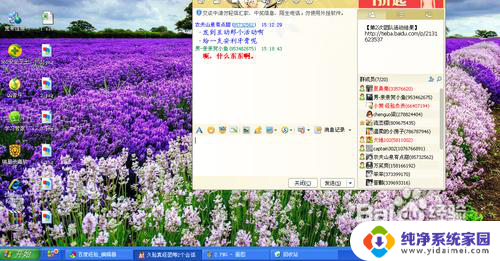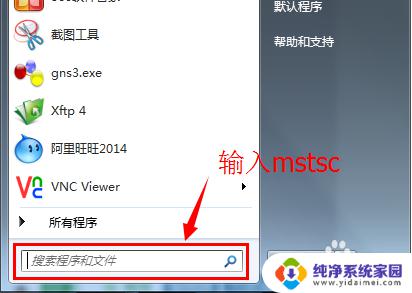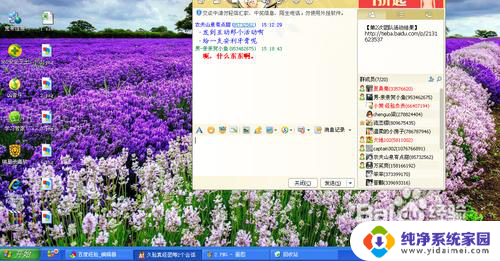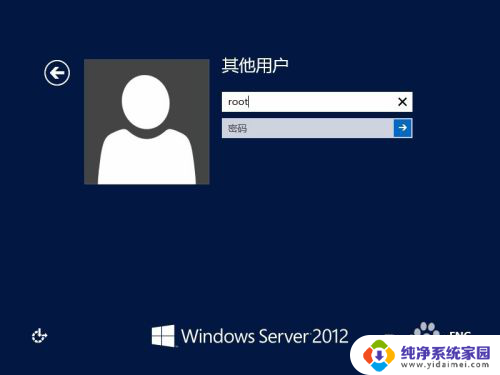如何把远程桌面连接放在桌面上 如何在Windows系统上创建远程桌面快捷方式
更新时间:2023-12-25 09:48:04作者:jiang
远程桌面连接是一种方便快捷的技术,可以让我们在Windows系统上远程访问其他计算机的桌面,为了更便捷地实现这一功能,我们可以在桌面上创建远程桌面的快捷方式。通过这个快捷方式,我们可以轻松地启动远程桌面连接,省去了繁琐的操作步骤。在本文中我们将介绍如何将远程桌面连接放在桌面上,并在Windows系统上创建远程桌面的快捷方式。无论是工作中协助他人,还是远程管理其他计算机,这些技巧都会为我们提供更高效的工作体验。
具体方法:
1.首先打开左下角的搜索图标中输入远程桌面,如图:
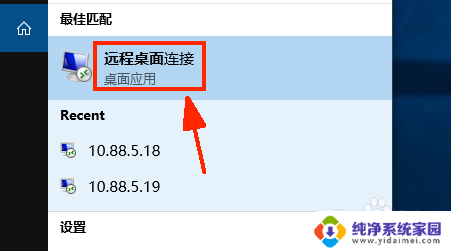
2.在远程桌面连接上点击鼠标右键,点击打开文件所在位置。如图:
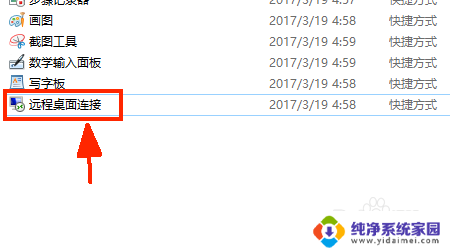
3.右键点击远程桌面连接,发送到桌面快捷方式。如图:
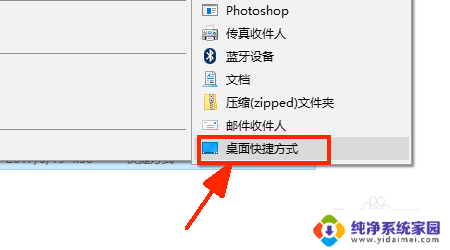
4.在桌面可以看到快捷方式已经添加到桌面中,如图:
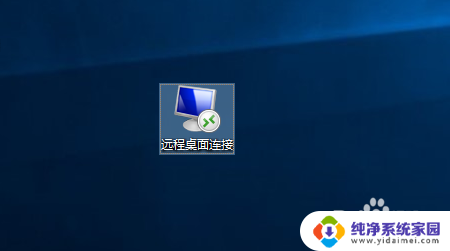
5.双击桌面快捷方式图标,打开界面。输入地址连接即可,如图:
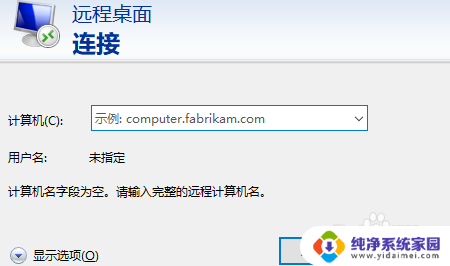
以上就是如何将远程桌面连接放在桌面上的全部内容,如果你也遇到了同样的情况,请参考我的方法来处理,希望对大家有所帮助。